Notre premier exemple d’application (ex1.fla) va
consister à transformer un rond rouge en carré
de même couleur.
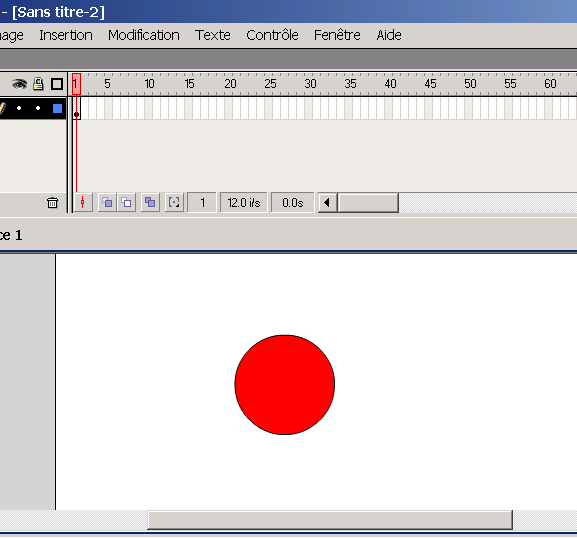
Dans la première case (frame 1) du scénario,
on va dessiner un rond rouge en utilisant la boite à
outils. A la frame 20, nous allons insérer une image
clé (F6 ou Insertion/image clé), supprimer
le rond rouge et dessiner un carré à la place.
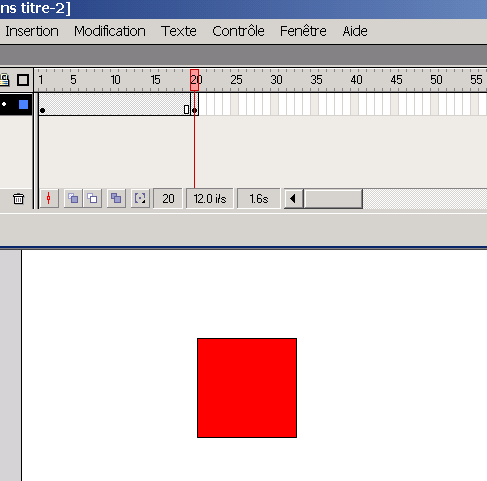
En cliquant ensuite de nouveau sur la première image,
nous allons voir dans les propriétés la rubrique
« interpolation » et sélectionner «
Forme ».
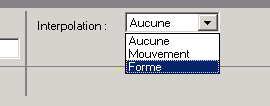
Les images intermédiaires se colorisent en vert
pale et une flèche pleine se déssine entre
l’image 1 et l’image 20. Et hop, le tour est
joué, il ne reste plus qu’à lire l’animation
(Appuyez sur Ctrl. + Entrée ou Contrôle/Lire).
Attention, si la flèche est en pointillés,
c’est que l’interpolation a échoué,
certainement à cause d’une erreur dans le chois
de type d’interpolation ou bien dans l’origine
de l’image de départ (sélectionner la
frame 1 avant de choisir l’interpolation).
Attention : contrairement aux interpolations
de mouvement que nous allons voir maintenant, il ne fait
pas créer de symbole pour réaliser une interpolation
de forme.

